พรุ่งนี้เป็นวันสำรองข้อมูลโลกซึ่งเป็นความพยายามที่จะเผยแพร่คำเกี่ยวกับความสำคัญของการสำรองข้อมูลคอมพิวเตอร์ของคุณ ทุกคนที่ใช้คอมพิวเตอร์เป็นประจำควรทราบว่าการแบ็คอัพเป็นขั้นตอนสำคัญสำหรับความปลอดภัยของไฟล์ของคุณโดยเฉพาะเมื่อแก้ไขปัญหากับระบบของคุณซึ่งคุณสามารถอัปเดตซอฟต์แวร์เปลี่ยนการกำหนดค่าหรือต้องการติดตั้งระบบปฏิบัติการใหม่
มีหลายวิธีในการสำรองไฟล์ของคุณรวมถึงการใช้ฮาร์ดดิสก์ภายนอกที่เก็บข้อมูลบนอินเทอร์เน็ตหรือซีดีและดีวีดีดังนั้นวิธีการที่คุณเลือกสำหรับการสำรองข้อมูลขึ้นอยู่กับคุณ อย่างไรก็ตามสิ่งที่คุณเลือกเส้นทางสิ่งสำคัญอย่างหนึ่งเกี่ยวกับการสำรองข้อมูลคือการที่คุณทำอย่างสม่ำเสมอ
หากคุณยังไม่มีแผนสำรองสำหรับ Mac ของคุณบางทีอาจเป็นเพราะในวันสำรองโลกคุณอาจลองทำดู
ในฟีเจอร์ Time Machine ของ Apple X มีตัวเลือกการสำรองข้อมูลที่สะดวกซึ่งเมื่อเปิดใช้งานจะทำการสำรองข้อมูลรายชั่วโมงของระบบทั้งหมดโดยอัตโนมัติรวมถึงระบบปฏิบัติการและบัญชีผู้ใช้เพื่อให้คุณสามารถกู้คืนไฟล์แต่ละไฟล์หรือติดตั้ง OS X ทั้งหมดได้อย่างง่ายดาย
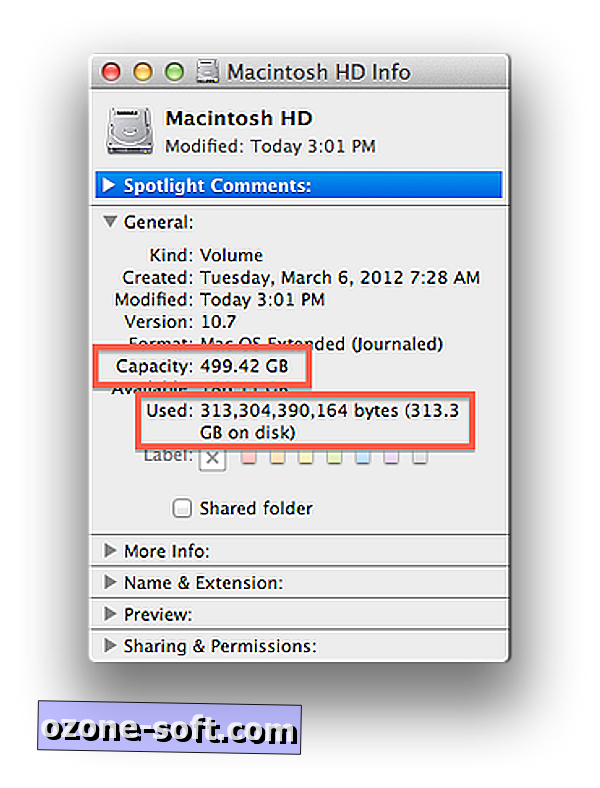
ในขณะที่คุณสามารถใช้ Time Machine เพื่อสำรองข้อมูลอุปกรณ์เครือข่ายเช่น Apple Time Capsule และ OS X Server หรืออุปกรณ์เครือข่ายอื่น ๆ หากคุณเพิ่งเริ่มใช้ Time Machine ดังนั้นพื้นฐานของการตั้งค่าการสำรองข้อมูลอย่างรวดเร็วสามารถทำได้ใน กระบวนการสองขั้นตอนง่าย ๆ :
- รับฮาร์ดไดรฟ์
ซื้อหรือรับฮาร์ดไดรฟ์ USB หรือ Firewire ที่มีขนาดเท่ากับฮาร์ดไดรฟ์ภายในของคุณ (หรืออย่างน้อยที่สุดก็มีขนาดเท่ากันกับข้อมูลในไดรฟ์ของคุณ) ในการค้นหาข้อมูลนี้ให้ไปที่เมนูค้นหาของ Finder's เลือกตัวเลือกคอมพิวเตอร์จากนั้นคลิกขวาที่ฮาร์ดไดรฟ์ของคุณ (เรียกว่า Macintosh HD ตามค่าเริ่มต้น) และรับข้อมูล
ในหน้าต่างข้อมูลตรวจสอบฟิลด์ความจุเพื่อดูขนาดของไดรฟ์ (หรือฟิลด์ที่ใช้เพื่อดูจำนวนข้อมูลที่แน่นอนที่คุณมี) จากนั้นซื้อไดรฟ์ที่มีขนาดอย่างน้อยที่สุด หากคุณต้องการคำแนะนำเกี่ยวกับไดรฟ์ที่อาจจะดีที่สุดสำหรับการตั้งค่าของคุณคุณสามารถตรวจสอบการแก้ไขล่าสุดของ CNET ได้ที่ Dong Ngo ในการแนะนำไดรฟ์ภายนอก 5 อันดับแรกของเขา
- เสียบเข้ากับ Mac ของคุณ
หาก Time Machine ไม่ได้รับการกำหนดค่าบน Mac ของคุณจากนั้นเมื่อคุณเชื่อมต่อไดรฟ์ภายนอกระบบจะแสดงพรอมต์ถามคุณว่าคุณต้องการใช้ไดรฟ์สำหรับการสำรองข้อมูล Time Machine หรือไม่ การยืนยันการดำเนินการนี้ในพรอมต์จะมีการฟอร์แมตระบบและเริ่มใช้งานทันทีเพื่อสำรองระบบของคุณ
หากระบบไม่ออกพรอมต์นี้คุณสามารถไปที่การตั้งค่าระบบ Time Machine ตรวจสอบให้แน่ใจว่าเปิดใช้งานโดยการลากแถบเลื่อนไปที่ตำแหน่งเปิดแล้วคลิกเลือกดิสก์เพื่อเลือกอุปกรณ์ที่จะใช้สำหรับการสำรองข้อมูลของคุณ ในหน้าต่างนี้คุณสามารถเลือกฮาร์ดไดรฟ์ที่ต่ออยู่หรือเลือกอุปกรณ์อื่นเช่น Time Capsule หากคุณมี
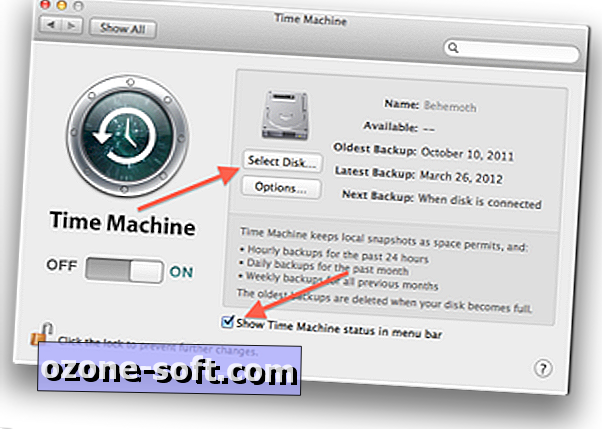
เมื่อตั้งค่า Time Machine แล้วมันจะสร้างการสำรองข้อมูลเต็มรูปแบบของระบบของคุณจากนั้นจะทำการอัปเดตข้อมูลสำรองทุกชั่วโมงตราบใดที่ไดรฟ์เชื่อมต่อกับระบบของคุณ หากคุณเลือกที่จะใช้อุปกรณ์เครือข่ายเช่น Apple Time Capsule ระบบจะสำรองข้อมูลเมื่อใดก็ตามที่มีอุปกรณ์ในเครือข่ายและอาจเป็นตัวเลือกที่สะดวกกว่าสำหรับผู้ที่มีแล็ปท็อป
ในขณะที่ Time Machine มีวัตถุประสงค์เพื่อให้เป็นกระบวนการพื้นหลังคุณสามารถตรวจสอบตัวเลือกในการตั้งค่า Time Machine เพื่อแสดงสถานะในแถบเมนู เมนูนี้เพิ่มการโต้ตอบอีกเล็กน้อยกับ Time Machine ช่วยให้คุณเห็นเมื่อระบบสำรองข้อมูล (ไอคอนแถบเมนูจะหมุน) และเสนอตัวเลือกสำหรับการอัปเดตการสำรองข้อมูลด้วยตนเองและเรียกใช้ Time Machine เพื่อเรียกดูสำเนาสำรองของคุณ
หากคุณพบว่าไฟล์ของคุณสูญหายและต้องการกู้คืนจากการสำรองข้อมูลให้ไปที่ตำแหน่งบนไดรฟ์ที่ไฟล์นั้นควรเรียกใช้จากนั้นเรียกใช้ Time Machine จากเมนูตามด้วยการนำทางสำรองข้อมูลโดยใช้ลูกศรจนกระทั่งพบ ไฟล์ที่หายไปของคุณ ในการกู้คืนไฟล์เพียงเลือกไฟล์และคลิกกู้คืนจากนั้นไฟล์จะถูกคัดลอกจากข้อมูลสำรองไปยังระบบของคุณ
คำถาม? ความคิดเห็น? มีการแก้ไขหรือไม่? โพสต์ไว้ด้านล่างหรือส่งอีเมลถึงเรา!
ให้แน่ใจว่าได้ตรวจสอบเราออกจาก Twitter และ











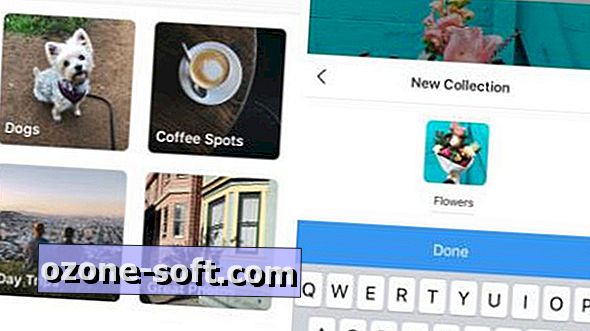

แสดงความคิดเห็นของคุณ